Cómo tomar Diferencia horaria en horas como valor decimal en Excel
En este artículo, aprenderemos cómo calcular la diferencia horaria en horas como valores decimales en Excel.
En palabras simples, necesitamos obtener la diferencia horaria en horas usando la función MOD de Excel y luego necesitamos representarla en formato decimal.
link: / funciones-matemáticas-excel-mod-function [función MOD] devuelve el resto cuando el número se divide por divisor.
Sintaxis para la función MOD:
=MOD(number, divisor)
Número: el número que se dividirá. Divisor: el número con el que se dividirá.
Entendamos esta función usándola como ejemplo.
Aquí tenemos algunos campos de tiempo llamados Start_time y End_time.
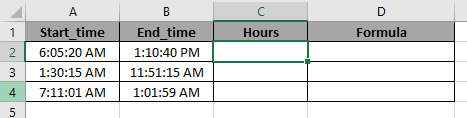
Necesitamos calcular la diferencia de tiempo usando la función MOD. Y luego multiplicaremos por 24 para obtener el valor de fracción a horas en valor decimal.
Use la fórmula para obtener Horas positivas en valores decimales:
=MOD( B2-A2 , 1 ) * 24
Explicación:
B2-C2: toma la diferencia entre los dos tiempos.
link: / funciones-matemáticas-excel-mod-function [función MOD] resuelve el problema de las respuestas negativas.
24: El número se multiplica por 24 para obtener las horas en valores decimales
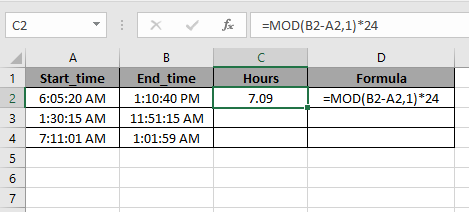
Copie la fórmula en otras celdas usando la tecla de método abreviado Ctrl + D.
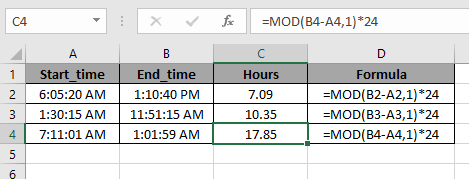
Como puede ver, la función MOD obtiene las horas en valores decimales y no devuelve ningún resultado en horas negativas.
Nota:
También puede hacer el proceso anterior simplemente tomando la diferencia y multiplicando el resultado por 24 para obtener horas en valor decimal.
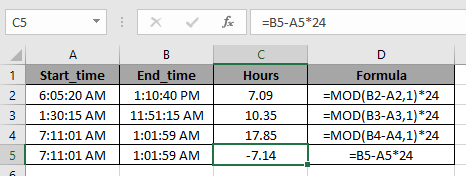
Pero aquí la función MOD nos ahorró el problema de las Horas negativas.
Espero que haya entendido cómo tomar la diferencia horaria en horas como valores decimales en Excel. Explore más artículos sobre la función de fecha y hora de Excel aquí. No dude en hacernos llegar sus consultas o comentarios sobre el artículo anterior.
Artículos relacionados:
`link: / excel-date-time-formulas-convert-date-and-time-from-gmt-greenwich-mean-time-to-cst-central-standard-time [Cómo convertir la fecha y hora de GMT a CST en Excel] `
enlace: / excel-fechas-calcular-número-de-minutos-entre-fechas-tiempo-en-microsoft-excel [Cómo calcular minutos entre fechas y horas en Microsoft Excel]
link: / excel-date-and-time-calculate-hours-between-time-in-excel [Cómo calcular las horas entre tiempo en Excel]
link: / excel-date-and-time-excel-convert-decimal-seconds-into-time-format [Cómo convertir segundos decimales en formato de hora en Excel]
link: / tips-converting-times-to-decimal-values-in-microsoft-excel-2010 [Cómo convertir el tiempo a decimal en Excel]
Artículos populares
link: / keyboard-formula-shortcuts-50-excel-shortcuts-to-incrementa-su-productividad [50 atajos de Excel para aumentar su productividad]: Acelere su tarea. Estos 50 atajos lo harán trabajar aún más rápido en Excel.
link: / formulas-and-functions-introduction-of-vlookup-function [Cómo usar la función VLOOKUP en Excel]: Esta es una de las funciones más utilizadas y populares de Excel que se usa para buscar valores de diferentes rangos y sábanas.
link: / tips-countif-in-microsoft-excel [Cómo usar la función COUNTIF en Excel]: Cuente valores con condiciones usando esta asombrosa función. No necesita filtrar sus datos para contar valores específicos. La función Countif es esencial para preparar su tablero.
link: / excel-formula-and-function-excel-sumif-function [Cómo usar la función SUMIF en Excel]: Esta es otra función esencial del tablero. Esto le ayuda a resumir valores en condiciones específicas.